Windows 10 Komut İstemi Nasıl Şeffaf Yapılır
Microsoft, Windows 10 / / March 18, 2020
Komut satırını çok kullanırsanız, komut istemi pencerelerinin varsayılan görünümünden sıkılmış olabilirsiniz. Şeffaf hale getirerek işleri değiştirin.
Komut İstemi'ni çok kullanırsanız, bilgi istemi penceresinin varsayılan görünümünden sıkılmış olabilirsiniz. Size gösterdik istem nasıl özelleştirilir Windows'un önceki sürümlerinde. Windows 10'da hala görünümünü özelleştirebilir ve şeffaf hale getirebilirsiniz.
Windows 10'da Komut İstemi'ni Şeffaf Yapın
Windows Tuşuna basarak Komut İstemi'ni başlatın ve yazın:
cmd ve Enter tuşuna basın veya gizli güç kullanıcı menüsü. Açıldıktan sonra, üst kenarlığı sağ tıklayın ve Özellikler'i seçin.
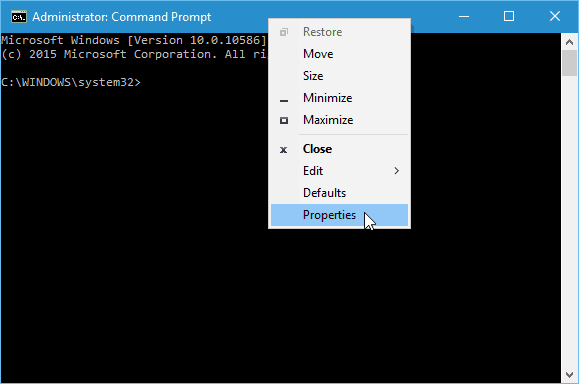
Seçenekler sekmesinde, Eski konsolu kullan alttaki kutu işaretlenmez (varsayılan olarak olmalıdır).
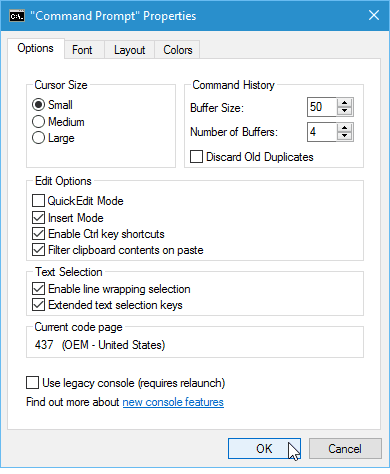
Ardından Renkler sekmesine gidin ve altta istediğiniz saydamlık efektini elde etmek için opaklık kaydırıcısını ayarlayabilirsiniz. Tabii ki, burada ekran arka planının rengini değiştirebileceğiniz ve metni değiştirebileceğiniz yer de var.
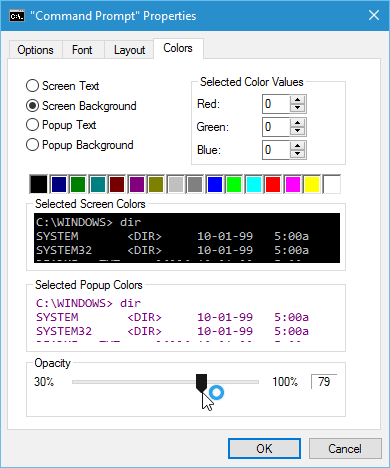
Bu kadar. Şimdi, nasıl görünmesini istediğinize göre özelleştirebilirsiniz. Aşağıdaki ekran görüntüleri neler yapabileceğinize dair birkaç örnektir.
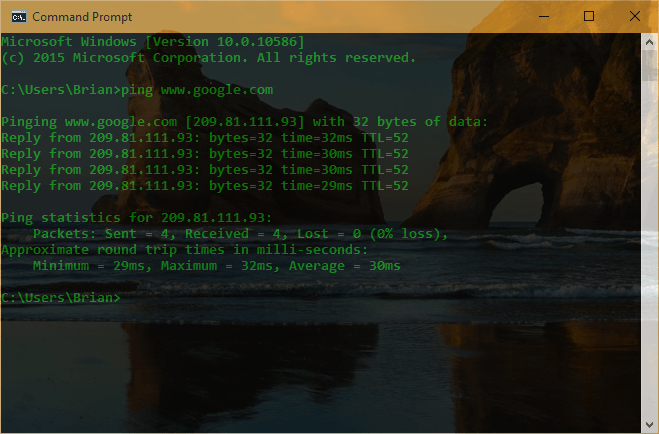
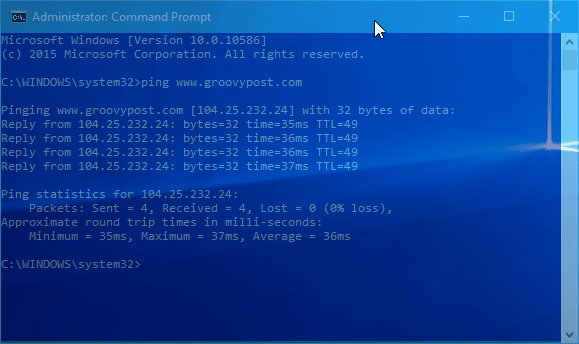
Beğendiğiniz bir görünüm elde ettikten sonra, üst kenarlığı sağ tıkladığınızdan emin olun ve Varsayılan ve bu ayarları takın. Aksi takdirde, istemi bir sonraki başlatışınızda, sıkıcı siyah beyaz varsayılanına geri döner.
Şeffaflığı anında ayarlamanız gerekirse aşağıdaki klavye kısayollarını kullanabileceğinizi de belirtmek gerekir:
- Şeffaflığı Artırın: Ctrl + Üst Karakter + Artı (+)
- Şeffaflığı Azalt: Ctrl + Üst Karakter + Eksi (-)
Ayrıca kullanabilirsin Ctrl + Üst Karakter ve farenizi kullanarak yukarı veya aşağı kaydırın. Yukarı kaydırmak saydamlığı artırır, aşağı kaydırmak da azaltır.
Ne alýyorsun? Komut İstemi'ni çok mu kullanıyorsunuz ve bunun için yerleşik özelleştirme özelliklerini seviyor musunuz? Windows 10? Aşağıya bir yorum bırakın ve bize bildirin.
